A install.wim fájl (Windows képfájl) egy tömörített fájl, amely számos fájlt és kapcsolódó fájlokat tartalmaz rendszer metaadatait, és minden Windows telepítési adathordozón megtalálható a "források" mappában (források\install.wim). Néha, amikor a Windows 10 vagy 8 összeomlik sérült rendszerfájlok miatt vagy bármilyen más okból, a Windows fájlrendszer javítására van szükség a install.wim fájl javítási forrásként.
- DISM /Online /Cleanup-Image /RestoreHealth /Forrás: WIM: X:\Sources\install.wim
De egy install.wim fájlt több install.wim fájlt is tartalmazhat (mindegyik más-más Windows 10 kiadáshoz, pl. Pro, Home stb.), amelyekre vagy numerikus indexük vagy egyedi nevük hivatkozik. Emiatt szükség van rá kivonat a install.wim és szerezzen be egy érvényeset (a telepített Windows Edition szerint), install.wim fájlt, a Windows 10 vagy a Windows 8 javításához. (pl. DISM használatával).
Ebben az oktatóanyagban részletes utasításokat talál egy install.wim fájl, amely install.wim fájlokat tartalmaz különböző Windows 10 (vagy Windows 8) kiadásokhoz (például Windows 10 Pro, Windows 10 Home, Windows 10 Education stb.).
Egynél több install.wim fájlt tartalmazó install.wim fájl kibontása.
1. Csatlakoztassa vagy csatlakoztassa* a Windows telepítési adathordozóját a rendszerére.
* Jegyzet: Ha Windows 8/8.1 rendszert használ, olvassa el ezt a cikket: ISO fájlok csatolása.
2. Kattintson jobb gombbal a címre Rajt menü  és válassza ki Parancssor (Adminisztrátor).
és válassza ki Parancssor (Adminisztrátor).
3. Ezután írja be a következő parancsot, és nyomja meg Belép, hogy megtudja, mely képek vannak az "install.esd" fájlban: *
- dism /Get-WimInfo /WimFile:x:\sources\install.wim
* Jegyzet: Helyettesíteni a "x" meghajtóbetűjel az Ön esetének megfelelően. Ebben a példában a Windows telepítési adathordozója a H: meghajtón található, így a parancs a következő lesz:
dism /Get-WimInfo /WimFile:H:\sources\install.wim
4. A Windows által telepített kiadásnak megfelelően vegye figyelembe az indexszámot. *
* Pl.: Ha a Windows 10 Home kiadást telepítette a rendszerére, akkor az indexszám "2".
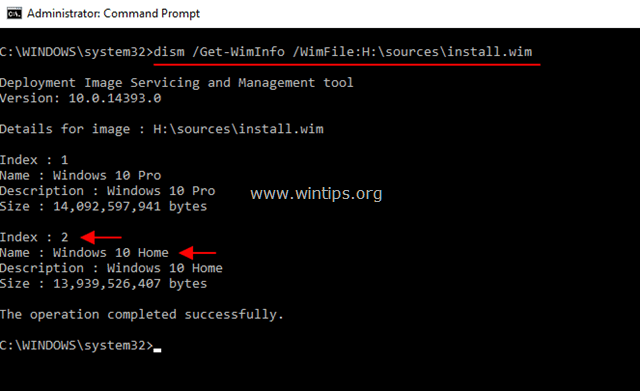
5. Ezután adja ki az alábbi parancsot a Windows verziójának megfelelő "install.wim" fájl kibontásához (indexszám): *
- dism /export-image /SourceImageFile:H:\sources\install.wim /SourceIndex:Index szám /DestinationImageFile: C:\install.wim /Tömörítés: max /CheckIntegrity
* Jegyzet: Helyettesíteni a Index szám szerintedA Windows 10 telepített verziója vagy az a Windows verzió, amelyet ki szeretne bontani az INSTALL.WIM forrásfájlból.
például. Ebben a példában (Windows 10 Home alapú számítógépen) szeretnénk kicsomagolni az install.wim fájlt, amelynek indexszáma = 2. Tehát a parancs a következő lesz:
- dism /export-image /SourceImageFile: H:\sources\install.wim /SourceIndex: 2 /DestinationImageFile: C:\install.wim /Tömörítés: max /CheckIntegrity

7. A folyamat befejeztével rendelkeznie kell egy érvényes Windows 10 Home install.wim fájlnak a C: (C:\install.wim) meghajtón.
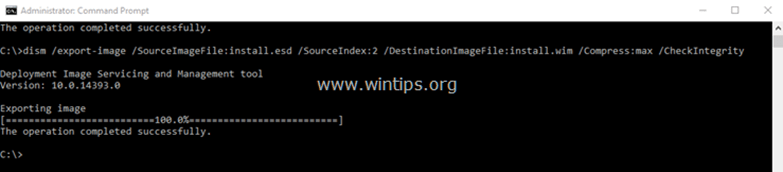
Ez az! Tudassa velem, ha ez az útmutató segített Önnek, és hagyja meg véleményét tapasztalatairól. Lájkold és oszd meg ezt az útmutatót, hogy másoknak is segíthess.
Letöltöttem az .ISO-t a Windows ISO Downloader Tool-ból, és már a Sources mappában volt az install.wim. A felette lévő CMD prompt használatával a (6. index) W10 Pro a gyökérkönyvtáramba került. Ha most jól gondolom… tovább… mindössze annyit kell tennem, hogy a DISM parancsot arra a mappára kell irányítanom, hogy (ha szükséges) megjavíthassa az operációs rendszert ezzel a paranccsal. Jól gondolom a gondolkodásomat?
Eddig jó. Létrehoztam egy „install.wim” fájlt a futó Windows 10-ről egy másik meghajtón, és sikerült követni a fenti lépéseket.
De sajnos múlt hét hétfőn, amikor a Windows 10 rendszert feloldották, a számítógépemet lekapcsolták az áramellátásról. Most már egyáltalán nem lehet belépni a Windowsba.
Mi a megoldás?
Egyszerűen kicsomagolja az "install.win" fájlt a Windows meghajtóra (C:/)?
Hova tegyem ezt a "wim" fájlt?
Milyen DISM-parancsok szükségesek a 'C meghajtóra' való kibontásához?
Minden fájlt felülír?
Vagy először formázzam újra (ürítsem ki) a C:/-t? (Mivel a meghibásodott frissítés miatt új fájlok maradhatnak)
Kérlek adj tanácsot.
Vagy van más lehetőség a hibás telepítési figyelmeztetés megszüntetésére?
Tökéletesen működött a Windows 10 1803 rendszerű lemezen, köszönöm a világos és egyszerű nyelvezetet, így sokkal könnyebben követhető, mint más blogok.
Azok számára, akik rendelkeznek az új Windows 10 telepítővel, kissé megváltozott.
dism /Get-WimInfo /WimFile: c:\install.esd
A pro jelenleg 6-os index
dism /export-image /SourceImageFile: c:\install.esd /SourceIndex: 6 /DestinationImageFile: C:\install.wim /Tömörítés: max /CheckIntegrity
Ez az install.esd fájlt fogja használni, amelyet a C gyökérkönyvtárába másol/illeszt be
Ezután a szándéknak megfelelően kicsomagolja a WIM telepítőt a C gyökérkönyvébe
Nincs fájlkeresés vagy hosszú verzió helye, másolja be az install.wim-et oda, ahol akarta, és kész.